Découvrez Microsoft Edge Drop : Le partage de fichiers simplifié
Microsoft innove avec « Drop », une solution inédite pour transférer vos fichiers et notes entre votre téléphone et votre ordinateur, directement via le navigateur Edge. Actuellement en phase de test sur les versions Canary d’Edge, cette fonctionnalité s’appuie sur la puissance du cloud OneDrive pour le stockage. Laissez-nous vous guider à travers l’utilisation de Microsoft Edge Drop pour un partage fluide sur vos appareils Android, iOS, Windows et Mac.
Qu’est-ce que Microsoft Edge Drop ?
Microsoft Edge Drop représente une toute nouvelle fonctionnalité du navigateur Edge, permettant aux utilisateurs de partager et de synchroniser des notes en toute simplicité. Les fichiers que vous échangez via Edge Drop sont stockés sur votre compte OneDrive. Cette fonctionnalité offre la possibilité d’envoyer des fichiers et d’y accéder depuis Edge sur d’autres appareils connectés, à condition qu’ils soient associés au même compte Microsoft. Cela inclut les appareils mobiles (Android et iOS) ainsi que les ordinateurs (Mac et Windows).
Edge Drop est pour l’instant accessible via les canaux Canary, et une diffusion sur le canal stable est attendue sous peu. Nous avons testé cette nouveauté sur la version 104.0.1284.0 sous Windows 11. Voici comment vous pouvez également l’expérimenter dès maintenant.
Comment activer Microsoft Edge Drop sur votre ordinateur
1. Commencez par télécharger et installer Edge Canary sur votre ordinateur. Ensuite, repérez l’icône des trois points horizontaux, située en haut à droite de la fenêtre, et cliquez dessus. Dans le menu contextuel qui s’affiche, sélectionnez l’option « Paramètres ».
2. Naviguez vers les paramètres « Apparence » dans le menu latéral gauche et activez l’option « Drop » à l’aide du commutateur.
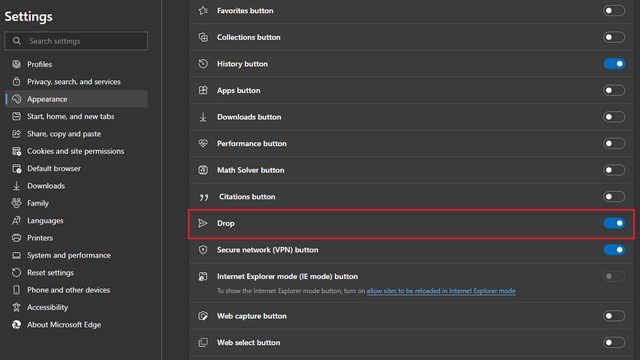
3. Une nouvelle icône « Drop » apparaîtra dorénavant dans la barre d’outils, juste à côté de la barre d’adresse. Vous pouvez également accéder à cette fonctionnalité via la section « Plus d’outils » du menu contextuel des trois points.
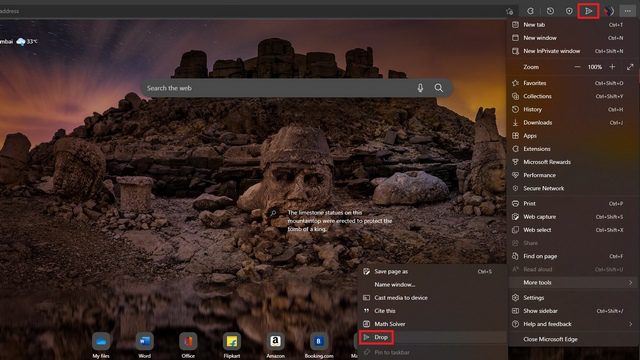
Comment envoyer des fichiers avec Microsoft Edge Drop
1. Pour partager une note ou un fichier via Edge Drop, cliquez sur l’icône « Drop » dans la barre d’outils, puis sur le bouton « + » bleu à l’intérieur du panneau Drop. Vous pourrez ainsi accéder aux notes et fichiers envoyés depuis n’importe quel autre navigateur Edge connecté au même compte Microsoft.
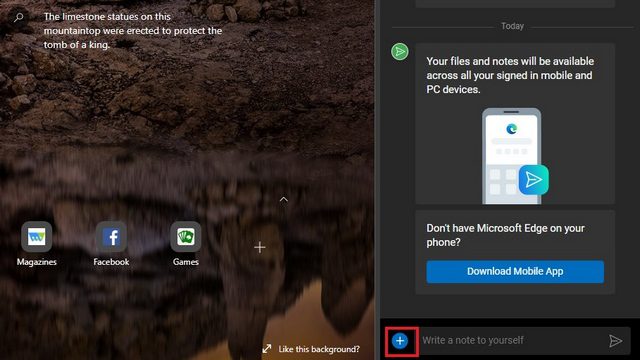
2. Comme illustré ci-dessous, Edge Drop permet de partager des fichiers (images, vidéos, documents) ainsi que des notes entre tous vos appareils connectés.
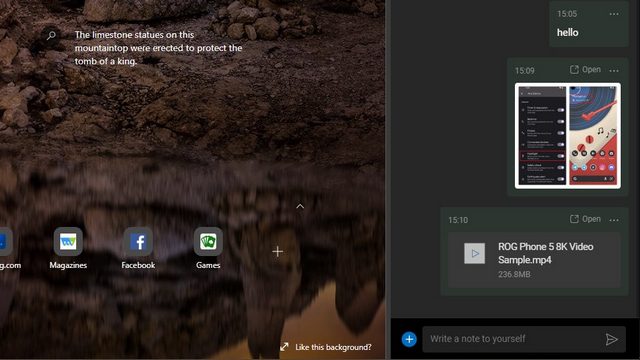
3. Comme mentionné précédemment, Edge Drop est étroitement lié à votre compte OneDrive. Les fichiers que vous y chargez seront décomptés de votre espace de stockage OneDrive. Si vous souhaitez partager plusieurs fichiers volumineux, une mise à niveau de votre abonnement OneDrive pourrait être nécessaire.
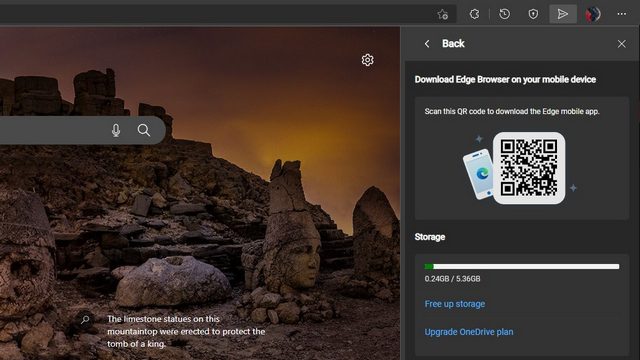
Récupérer des fichiers sur vos appareils connectés via Edge
Pour retrouver les notes et fichiers que vous avez partagés, ouvrez simplement le navigateur Edge sur un autre appareil (ordinateur ou mobile). Sur votre smartphone, la section Drop est accessible depuis la barre de navigation inférieure. Sachez que cette fonctionnalité est également limitée à la version Canary d’Edge mobile pour le moment. Voyons comment cela fonctionne :
Note : La fonctionnalité est activée par défaut dans le navigateur Edge sur mobile, il n’est donc pas nécessaire de l’activer manuellement.
1. Sur votre mobile, ouvrez Edge, appuyez sur l’icône des trois points horizontaux située en bas de l’écran, puis sélectionnez « Drop ».
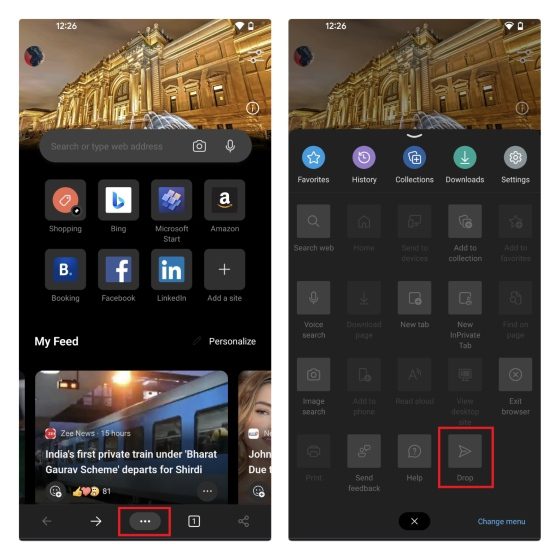
2. Vous y trouverez toutes les images, vidéos et notes que vous avez partagées depuis votre ordinateur. Vous avez également la possibilité d’envoyer de nouvelles notes et fichiers depuis votre téléphone vers votre ordinateur via la zone de texte et le menu des pièces jointes.
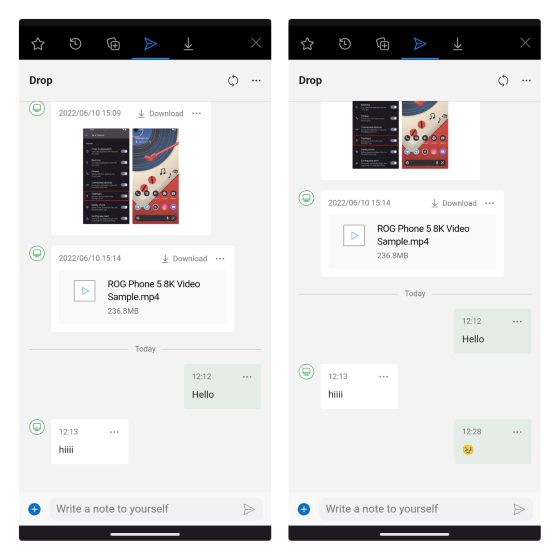
Alternative à Microsoft Edge Drop : Clipt
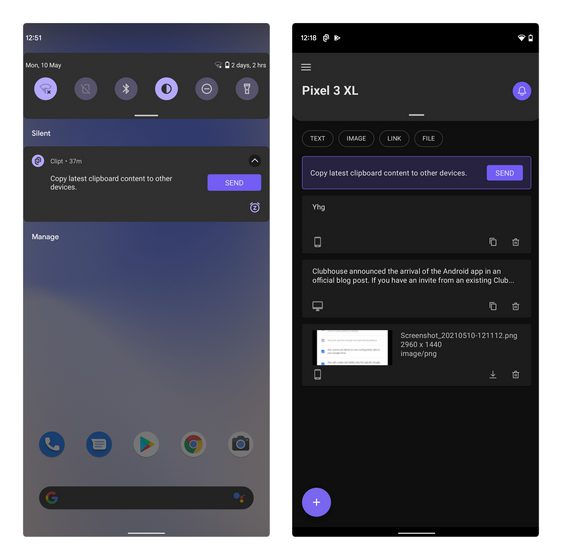
Si vous recherchez une alternative à Edge Drop, l’application Clipt de OnePlus pourrait vous intéresser. Clipt synchronise votre historique de presse-papiers entre vos appareils connectés. Vous pouvez également l’utiliser pour envoyer du texte, des images et d’autres types de fichiers. Toutefois, contrairement à Edge Drop, Clipt nécessite l’installation d’une extension Google Chrome pour son utilisation sur ordinateur.
Installer Clipt (extension Chrome | Android | iOS)
Conclusion : Tentez l’expérience Drop pour le partage de fichiers avec Microsoft Edge
Voici donc comment utiliser Drop dans Edge. Bien que cette fonctionnalité soit encore réservée au canal Canary, son arrivée sur le canal stable est attendue dans les prochains mois, voire dès la prochaine mise à jour. D’autres navigateurs tels qu’Opera et Firefox ont déjà proposé des fonctionnalités similaires dans le passé, sans pour autant susciter un grand engouement auprès des utilisateurs. Il sera intéressant d’observer si la fonctionnalité Edge Drop s’imposera comme un outil incontournable ou si elle restera une fonctionnalité de niche pour les utilisateurs avancés. En parlant de nouveautés Edge, n’hésitez pas à consulter notre article dédié au service de réseau sécurisé Edge de type VPN, une fonctionnalité prometteuse pour une navigation sécurisée sur Microsoft Edge.